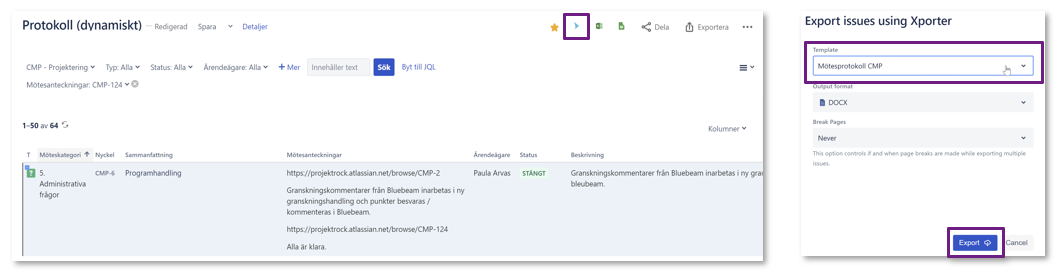- Hem
- /
- Läsanvisningar
- /
- Jira
Jira
Nedan finns läsanvisningar för hur man förbereder, håller och dokumenterar möten i Jira samt hur förklaring av protokoll.
För projektdeltagare
Protokoll
Det finns ett dynamiskt och ett statiskt protokoll. I mötet finns länkar till båda varianterna i fälten: Länk till dynamiskt protokoll och Länk till statiskt protokoll.
OBS! För vissa mötesserier finns endast dynamiskt protokoll.
Det är först när mötet har status Avslutat möte eller Distribuerat protokoll som det blir synligt på projektets Dashboard – Senaste mötesprotokoll.
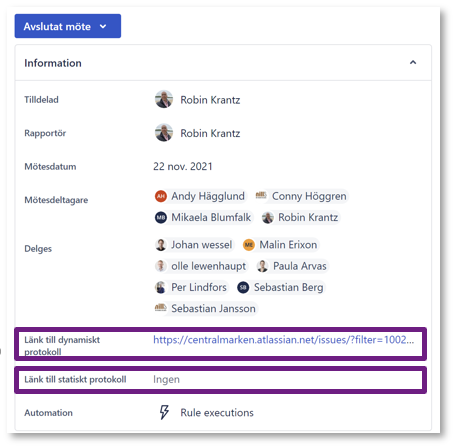
Dynamiskt protokoll
När ett möte skapas genereras en länk till det dynamiska protokollet. Det dynamiska protokollet är en filtersökning med förinställda kolumner. Filtret är sorterat på kolumn Möteskategori med stigande ordning. Filtret visar alla ärenden som har mötets nyckel i dess mötesanteckningar. Det dynamiska protokollet visar vad som står i mötesanteckningarna för respektive ärende ”just nu”. Om mötesanteckningsfältet redigeras i efterhand när mötet är avslutat och protokollet distribuerat så kommer det ändå att ändras i denna sökning precis som det är ändrat i ärendet, därav namnet dynamiskt protokoll.
OBS! Om mötesanteckningar redigeras i efterhand kan detta spåras i ärendets historik.
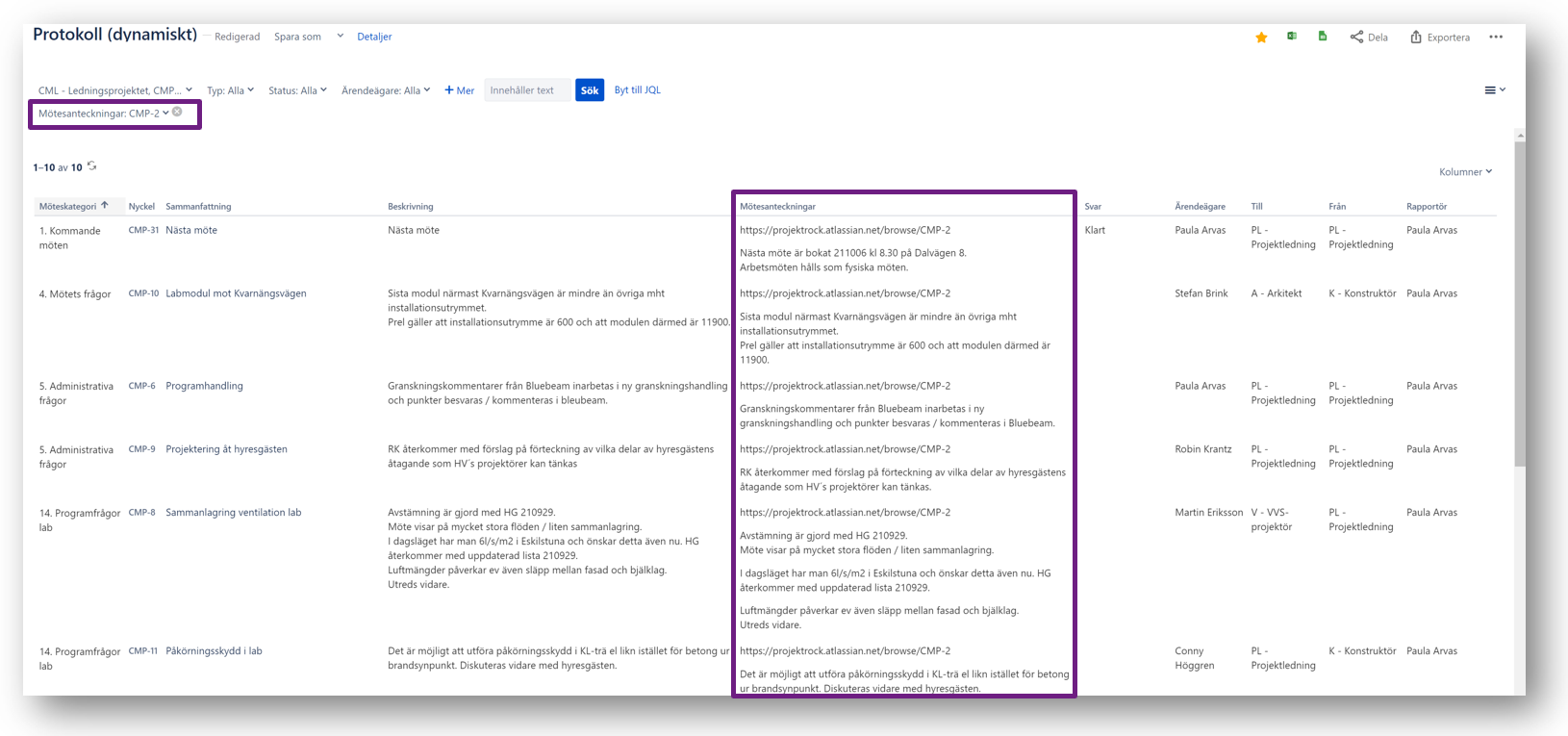
Statiskt protokoll
Det statiskt protokollet är en export av det dynamiska protokollet till ett word/pdf-protokoll. Det statiska protokollet visar vad som står i mötesanteckningarna för respektive ärende vid exporttidpunkten. Om mötesanteckningsfältet ändras i efterhand så berörs således inte det statiska protokollet. Protokollet publiceras på Dalux och länkas till Jira i fältet: Länk till Statiskt protokoll.
OBS! Den som exporterar protokollet får inte efterbearbeta mötesanteckningar eller annan information i mötesärende i exporten. Redigering sker i Jira innan export.
För projektledning
Förbereda möte
1. Skapa ett  Möte
Möte
|
Sammanfattning Möte Beskrivning Här kan även bilagor som tillhör protokollet namnges och länkas till Dalux. Om bilagor inte finns på Dalux kan de bifogas ärendet. Tilldelad Mötesdatum Mötesdeltagare Delges Bifogad fil OBS! Filer medföljer inte protokollexporten utan måste biläggas i efterhand.
|
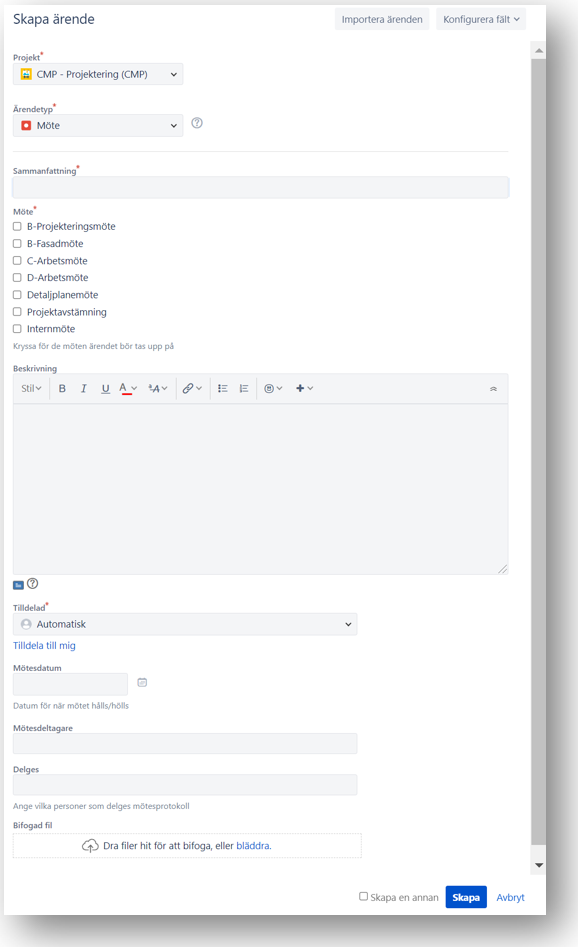 |
2. Skapa mötesagenda
|
Ange Möte och Möteskategori under fliken Tas upp på möte på respektive ärende. Antingen skapas nya ärenden eller redigeras befintliga. Förslagsvis utgår man från Disciplintavlan där alla öppna ärenden är synliga. OBS! Ett ärende kan vara taggat med flera möten men endast ha en möteskategori. |
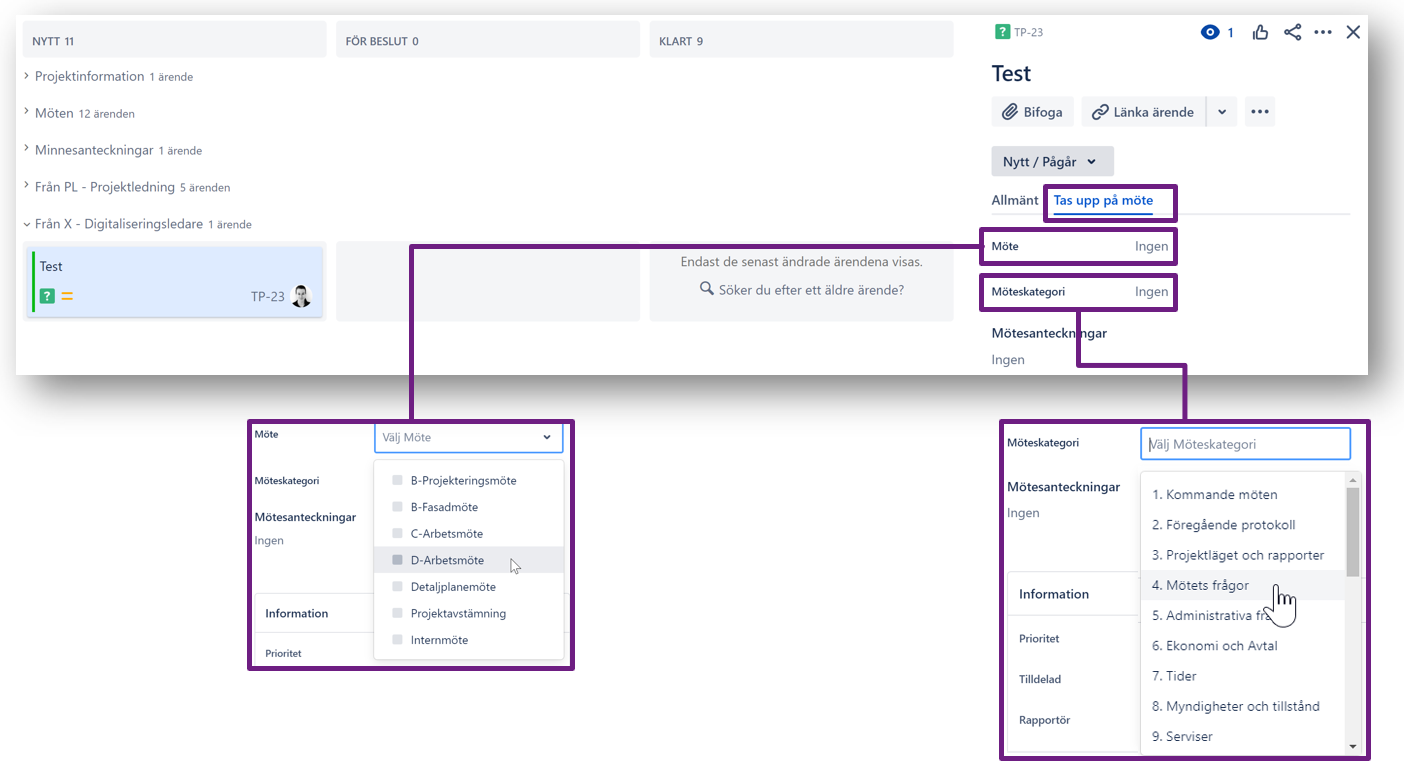 |
Hålla möte
CMP-42 – Mötets nyckel (ID). Gör ett mellanslag efter så att en smartlink skapas enligt bild. OBS! Om det finns mötesanteckningar från tidigare möten anges tillkommande mötesanteckningar längst ner. Tips: När du förbereder mötet och taggar ärenden med mötestyp kan även mötets nyckel, namn och nummer läggas in i mötesanteckningsfältet. |
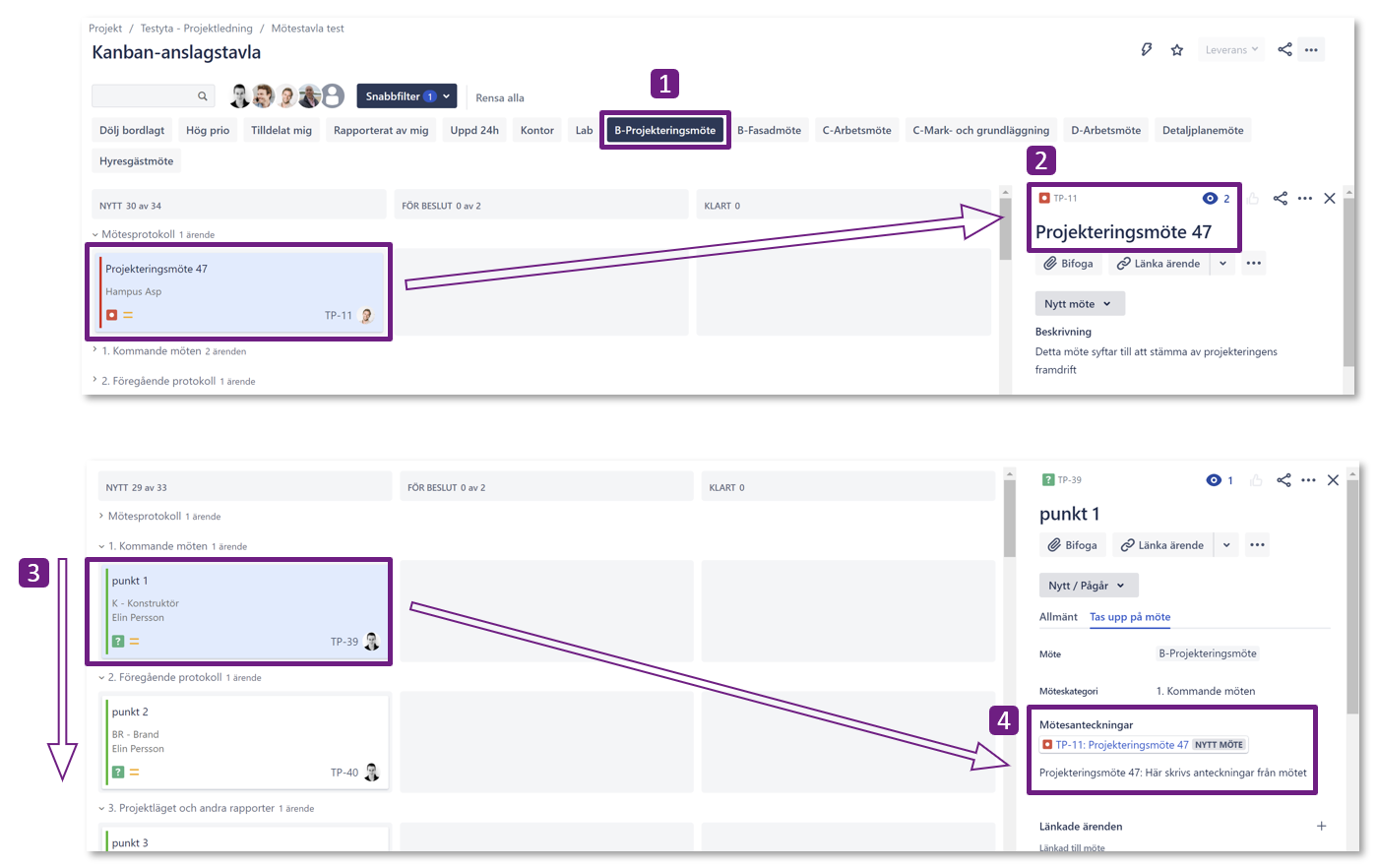 |
Dokumentering av möte
1. Efterbearbetning av möte:När mötet När mötet har status Avslutat möte blir det synligt på Dashboard – Senaste mötesprotokoll. 2. Skapa det statiska protokollet:För att det statiska protokollet ska kunna exporteras måste mötet flyttas till status Avslutat möte (För Beslut kolumnen på tavlan). När mötet Gå till mötet och klicka på länk till statiskt protokoll. Klicka på Xporter ikonen och välj Template för Mötesprotokoll baserat på projekt och klicka på export. Kontrollera/anpassa protokollformalia och spara till PDF. (OBS! Ingen efterbearbetning av mötesanteckningar eller annan information i mötesärende är tillåtet. Redigering sker i Jira innan export). Publicera protokollet på Dalux och skapa en länk till filen som klistras in i mötets fält: Länk till Statiskt protokoll. (Se fält på bild nedan)
|
3. Distribuera protokollNär mötet är komplett med information och har en länk till det statiska protokollet ändras status till Distribuerat protokoll (Klart kolumnen på tavlan) av möteshållaren. Då skickas ett mail till Mötesdeltagare och Delges för att notifiera dem om att protokollet är färdigt och kan ageras på. Mailutskicket baseras på information i mötet, enligt exempel nedan. För att ta del av protokollet finns direktlänkar i mailet. För personer som varken har Jira eller Dalux måste protokollet mailas eller distribueras på annat sätt. För att dokumentera bilagor i protokollet kan de namnges och länkas till Dalux i beskrivningsfältet. Om bilagor inte finns på Dalux kan de bifogas ärendet. Även dessa måste distribueras på annat sätt för personer som varken har Jira eller Dalux. OBS! Om mötesprotokollet behöver kompletteras i efterhand flyttas det tillbaka till status Avslutat möte för ändringar. Sedan distribuerar man det på nytt. Kommentar till nytt utskick kan noteras i Beskrivningsfältet för mottagare av mailutskicket. När mötet har status Distribuerat protokoll är det också synligt på Dashboard – Senaste mötesprotokoll. |
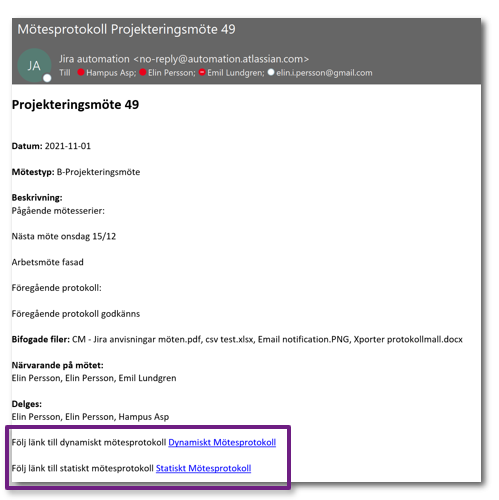 |